在 Windows 11 中合并 C 和 D 驱动器:如何通过 3 个步骤完成
小伙伴们对文章编程感兴趣吗?是否正在学习相关知识点?如果是,那么本文《在 Windows 11 中合并 C 和 D 驱动器:如何通过 3 个步骤完成》,就很适合你,本篇文章讲解的知识点主要包括。在之后的文章中也会多多分享相关知识点,希望对大家的知识积累有所帮助!
在Windows计算机上管理文件感觉就像是一份全职工作。如今,人们正在下载大量文件,试图找出所有内容的位置可能会让人不知所措。
您可以尝试多种方法来清理硬盘驱动器,例如使用回收站清理器来清除不必要的文件。还有另一种最不常见的尝试,那就是合并驱动程序。
为什么需要合并两个驱动器?
在介绍如何合并 C: 和 D: 驱动器之前,让我们先回顾一下为什么要这样做。信不信由你,这样做有很多好处:
- 它可以释放计算机上的大量空间– 到目前为止,这是融合两个驱动器的最大好处。当然,您可以逐个卸载应用程序,但合并是一种更快的方法。
- 它有助于组织您的硬盘驱动器– 使用某些软件擦除硬盘驱动器可能是一种相当极端的方法。组合驱动器是一种更可控的组织方法。
- 合并可以创造更多空间—— 在某些时候,您将耗尽硬盘驱动器上的空间。即使无法创建新分区,合并也可以解决此问题。
如何在 Windows 上合并您的 C 和 D 驱动器?
只有几种方法可以合并两个驱动器,这可能非常棘手。没有简单的解决方案。但是,我们建议您在合并之前先做几件事:
- 您应该做的第一件事是更新系统。安装微软最近推出的任何修复程序。它们可以使您以后免于处理损坏的文件。
- 还强烈建议您备份文件。有两种方法可以做到这一点:通过本机 Windows 11 功能或通过某些第三方软件。
1. 备份文件
- 启动“设置”应用,然后转到“帐户”选项卡。
- 接下来,单击Windows备份。
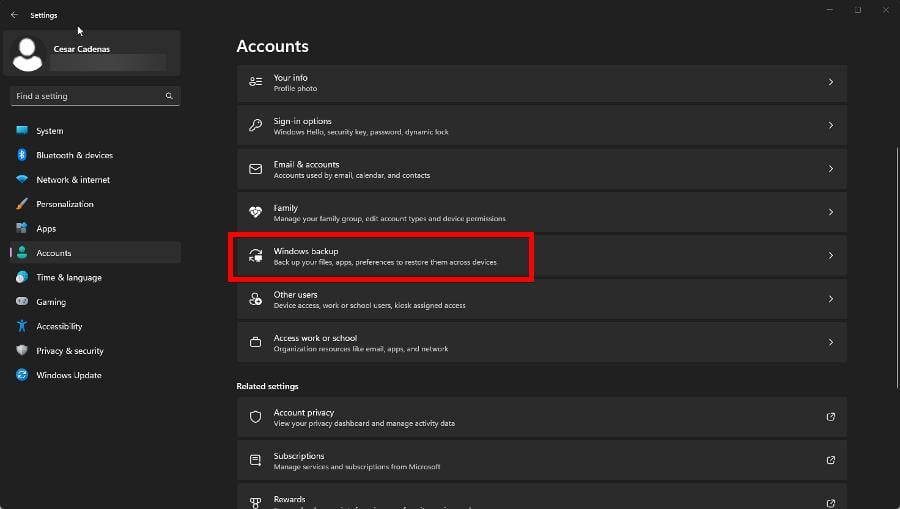
- 在下一页上,你可以允许 OneDrive 保存你的文件夹以及将记住哪些应用登录名。若要配置所有内容,请选择“管理同步设置”。
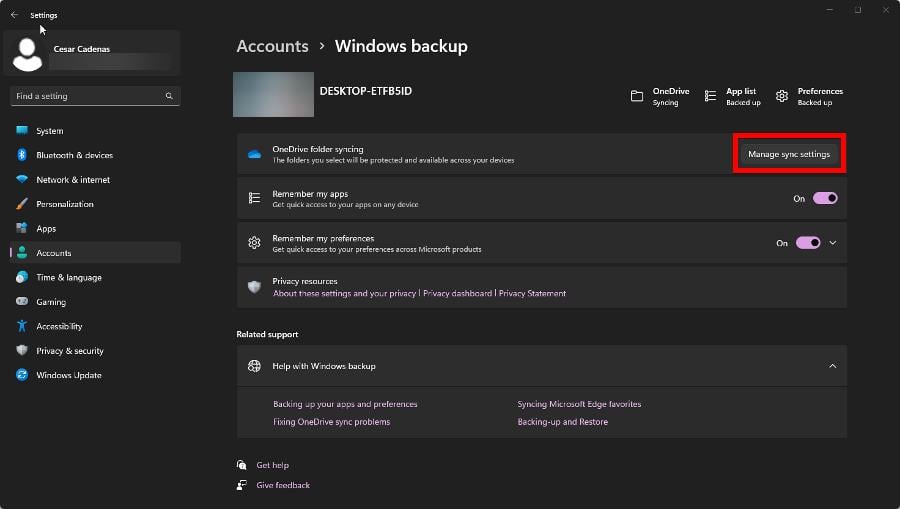
- 在新窗口中,选择要备份到 OneDrive 的文件夹。单击准备就绪后开始备份。
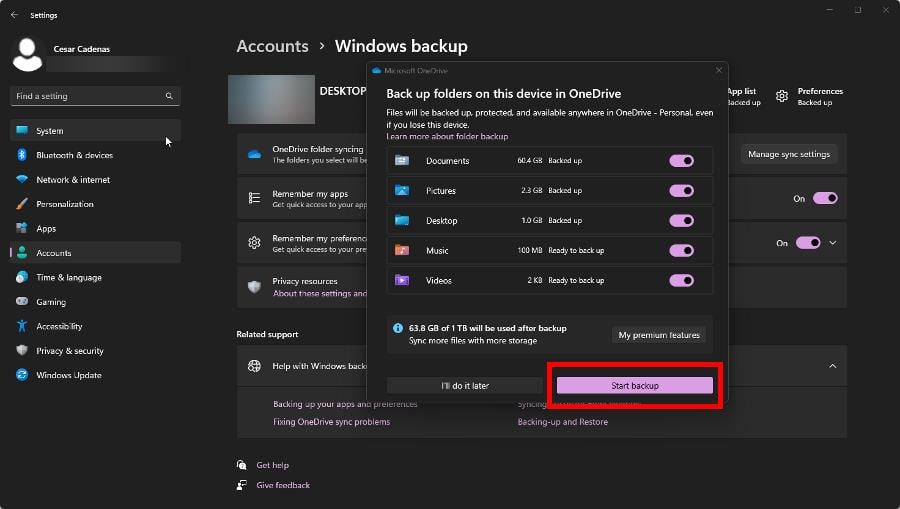
备份文件需要是您做的第一件事。如果犯了任何错误,文件损坏或出现问题,则可以还原旧文件并重新开始。
2. 通过磁盘管理扩展卷
- 从Windows搜索栏启动磁盘管理应用程序。
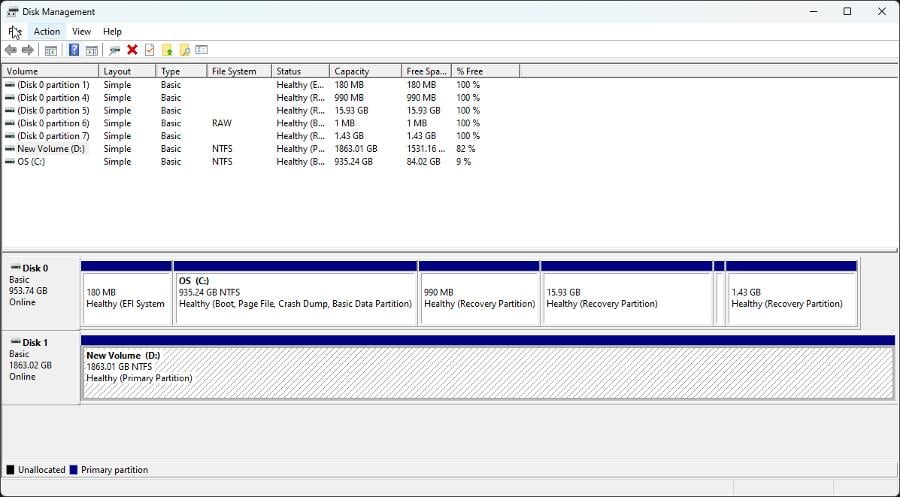
- 右键单击要扩展的分区。
- 如果条目灰显,则没有任何可用空间。您可以通过首先选择删除卷来腾出空间。
- 再次右键单击分区,然后选择扩展卷。
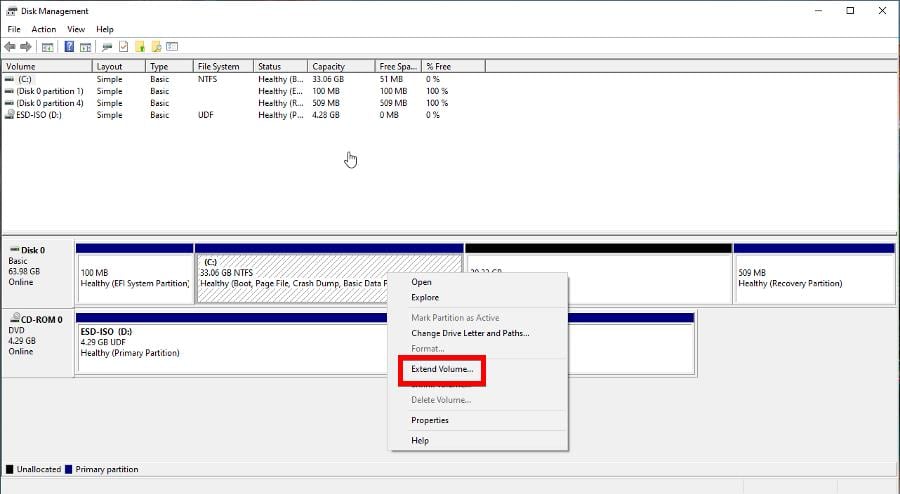
- 单击扩展卷向导中的下一步。
- 在以下窗口中,选择要用于扩展卷的驱动器空间量。建议您使用所有可用空间。
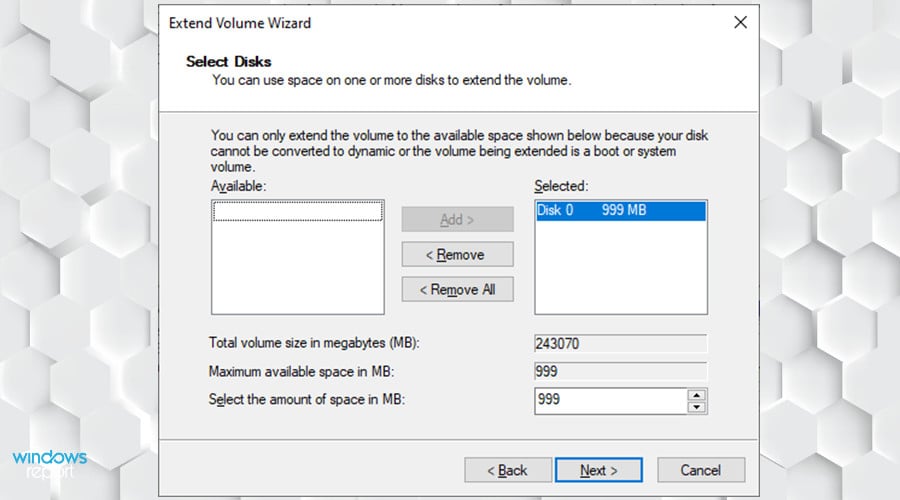
- 点击 下一页 完成后,然后 完成 在窗口上。
3. 使用第三方软件合并驱动器
- 您可以使用许多不同的应用程序来合并驱动器。对于本指南,将使用迷你工具分区向导。
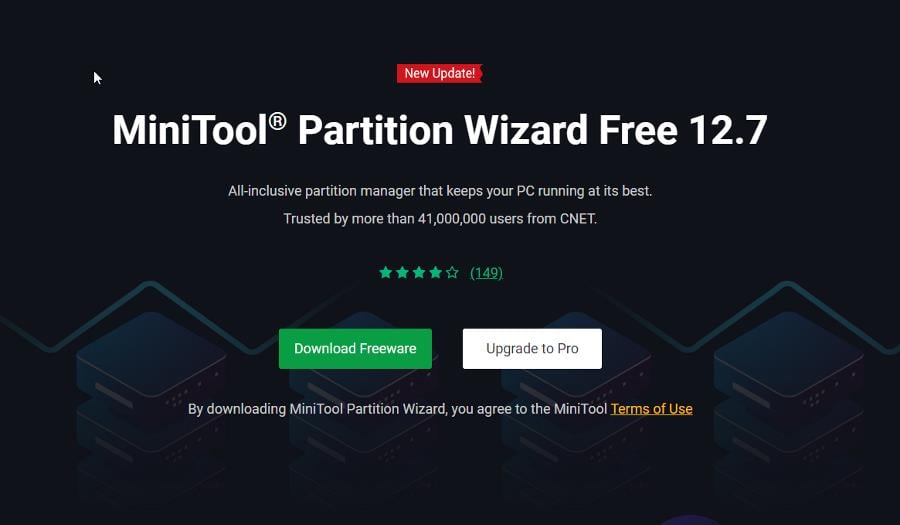
- 安装应用程序并在完成后启动它。
- 选择中间菜单中的 C: 驱动器,然后单击左侧的分区。
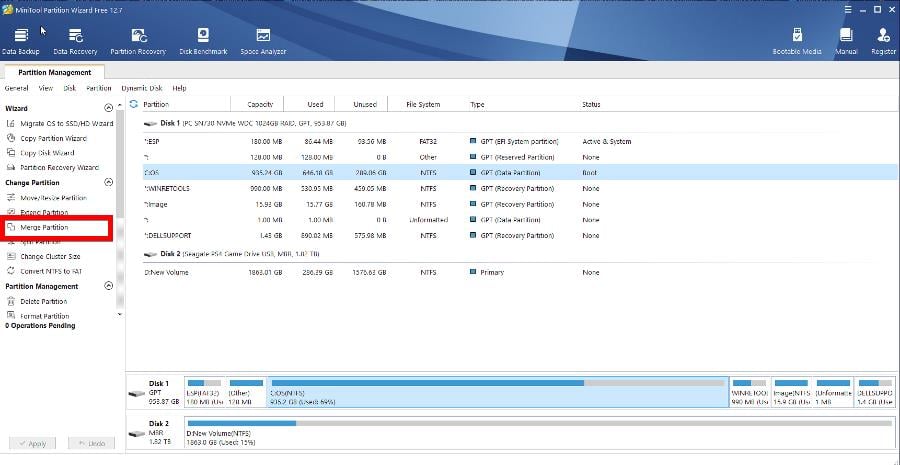
- 将出现一个新窗口。已选择 C: 驱动器。单击下一步。
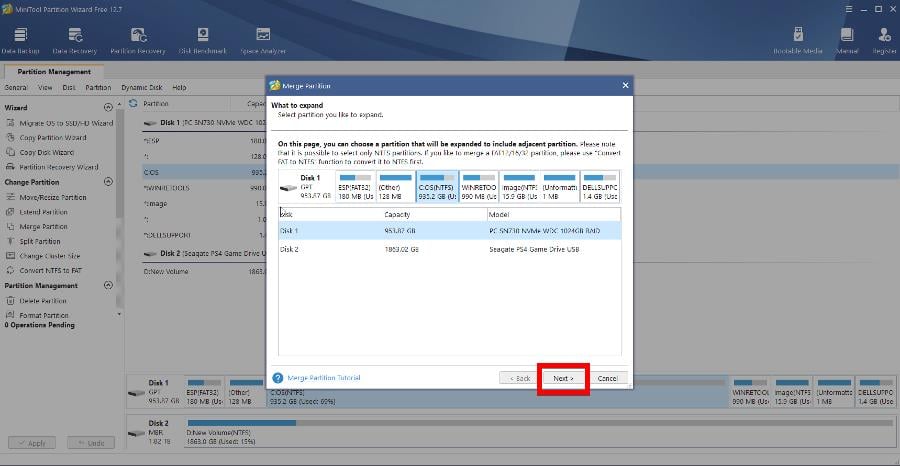
- 在以下窗口中,选择 D: 驱动器或要合并的任何其他驱动器。单击完成。
- 单击左上角的应用以保存更改。
如果您想了解有关其他类似应用程序的更多信息,请查看我们的最佳七个分区管理器软件列表。
如果硬盘没有显示其全部容量,我该怎么办?
一些用户抱怨他们的硬盘驱动器没有在磁盘管理应用程序中显示其总容量。这个严重的问题可能表示软件有故障或内部损坏。
如果是软件问题,建议您更新硬盘驱动器驱动程序并重新格式化。但如果它损坏了,最好把它带回制造商或在某个地方修理。
此外,您应该了解最好的碎片整理软件。碎片文件可能会导致各种性能问题。碎片整理可重新组织它们以提高性能。
一些最好的包括Iobit Smart Defrag和CCleaner。请注意,这些应用程序适用于 Windows 10 和 11,因此如果软件仅指示前者,请不要担心。
文中关于软件,windows系统的知识介绍,希望对你的学习有所帮助!若是受益匪浅,那就动动鼠标收藏这篇《在 Windows 11 中合并 C 和 D 驱动器:如何通过 3 个步骤完成》文章吧,也可关注golang学习网公众号了解相关技术文章。
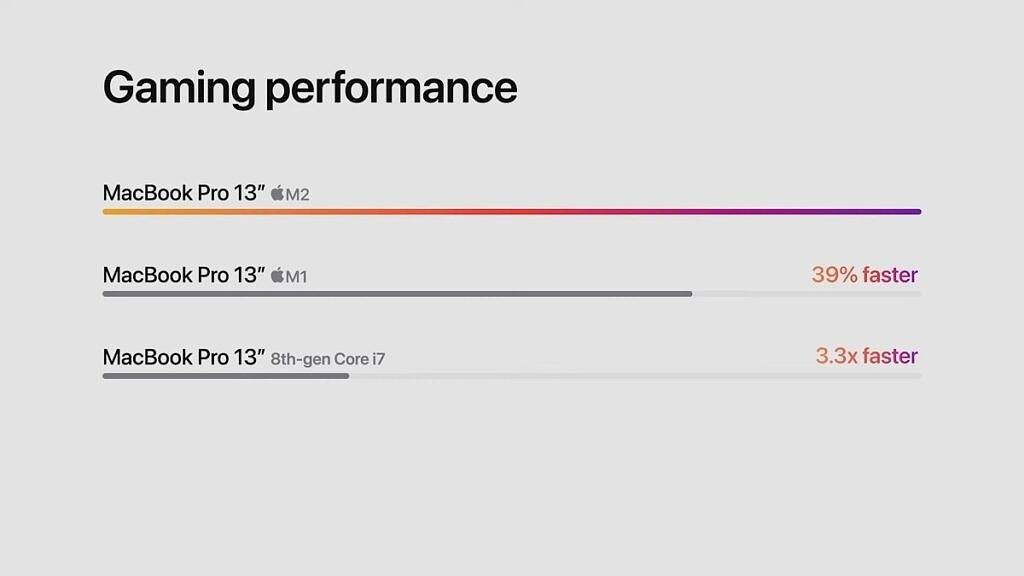 全新 13 英寸 MacBook Pro 配备全新 Apple M2 和高达 24GB 的统一内存
全新 13 英寸 MacBook Pro 配备全新 Apple M2 和高达 24GB 的统一内存
- 上一篇
- 全新 13 英寸 MacBook Pro 配备全新 Apple M2 和高达 24GB 的统一内存

- 下一篇
- DAYU200运行自闭症早期筛查声纹特征滤波识别系统
-
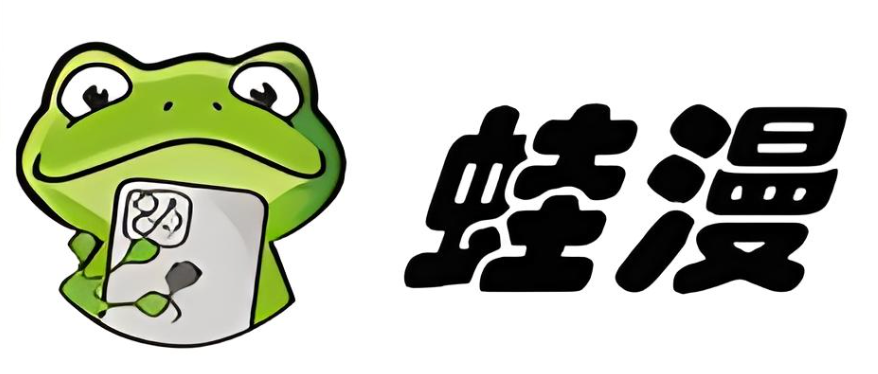
- 文章 · 软件教程 | 8秒前 | 免费阅读 漫蛙漫画
- 漫蛙漫画高清免费阅读入口
- 348浏览 收藏
-
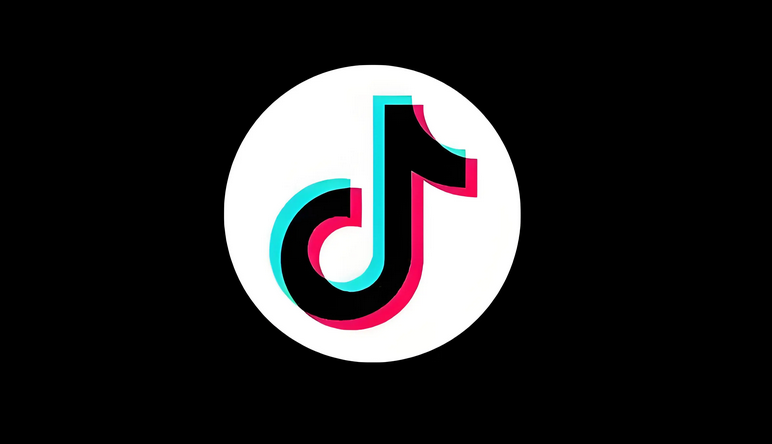
- 文章 · 软件教程 | 1分钟前 | 抖音 私域运营
- 抖音私域运营技巧与粉丝增长方法
- 206浏览 收藏
-
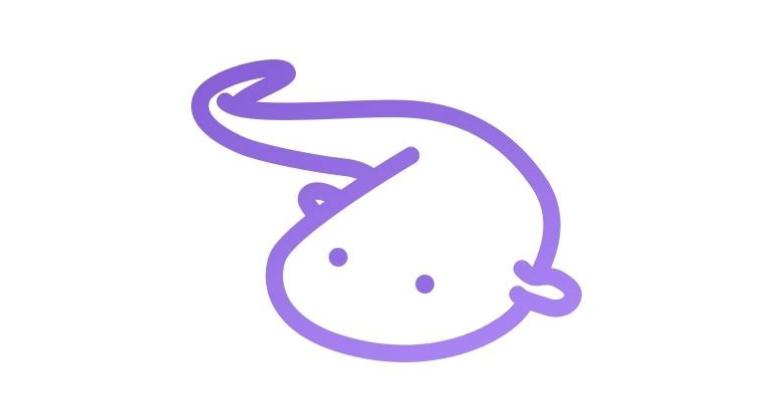
- 文章 · 软件教程 | 2分钟前 | 爱发电App
- 爱发电收益怎么查?详细查看方法分享
- 245浏览 收藏
-

- 文章 · 软件教程 | 4分钟前 | Yandex 俄语市场
- Yandex俄语市场数据查询官网地址
- 293浏览 收藏
-

- 文章 · 软件教程 | 5分钟前 |
- 优酷视频导出到相册步骤详解
- 416浏览 收藏
-

- 文章 · 软件教程 | 10分钟前 |
- 微博PC版登录入口及官网指南
- 339浏览 收藏
-
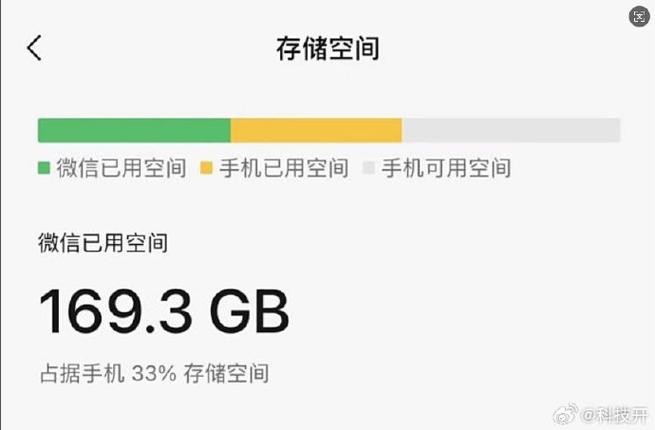
- 文章 · 软件教程 | 14分钟前 |
- 微信别再“膨胀”,自我修养很重要
- 294浏览 收藏
-

- 文章 · 软件教程 | 15分钟前 |
- Windows蓝屏解决方法及修复指南
- 491浏览 收藏
-
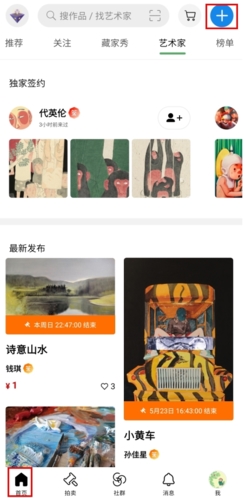
- 文章 · 软件教程 | 18分钟前 | artand
- 《artand》上传教程全攻略
- 126浏览 收藏
-

- 文章 · 软件教程 | 19分钟前 |
- QQ邮箱登录入口:个人企业通用方法
- 181浏览 收藏
-

- 文章 · 软件教程 | 20分钟前 |
- 微博改绑邮箱详细步骤教程
- 434浏览 收藏
-

- 前端进阶之JavaScript设计模式
- 设计模式是开发人员在软件开发过程中面临一般问题时的解决方案,代表了最佳的实践。本课程的主打内容包括JS常见设计模式以及具体应用场景,打造一站式知识长龙服务,适合有JS基础的同学学习。
- 543次学习
-

- GO语言核心编程课程
- 本课程采用真实案例,全面具体可落地,从理论到实践,一步一步将GO核心编程技术、编程思想、底层实现融会贯通,使学习者贴近时代脉搏,做IT互联网时代的弄潮儿。
- 516次学习
-

- 简单聊聊mysql8与网络通信
- 如有问题加微信:Le-studyg;在课程中,我们将首先介绍MySQL8的新特性,包括性能优化、安全增强、新数据类型等,帮助学生快速熟悉MySQL8的最新功能。接着,我们将深入解析MySQL的网络通信机制,包括协议、连接管理、数据传输等,让
- 500次学习
-

- JavaScript正则表达式基础与实战
- 在任何一门编程语言中,正则表达式,都是一项重要的知识,它提供了高效的字符串匹配与捕获机制,可以极大的简化程序设计。
- 487次学习
-

- 从零制作响应式网站—Grid布局
- 本系列教程将展示从零制作一个假想的网络科技公司官网,分为导航,轮播,关于我们,成功案例,服务流程,团队介绍,数据部分,公司动态,底部信息等内容区块。网站整体采用CSSGrid布局,支持响应式,有流畅过渡和展现动画。
- 485次学习
-

- ChatExcel酷表
- ChatExcel酷表是由北京大学团队打造的Excel聊天机器人,用自然语言操控表格,简化数据处理,告别繁琐操作,提升工作效率!适用于学生、上班族及政府人员。
- 3229次使用
-

- Any绘本
- 探索Any绘本(anypicturebook.com/zh),一款开源免费的AI绘本创作工具,基于Google Gemini与Flux AI模型,让您轻松创作个性化绘本。适用于家庭、教育、创作等多种场景,零门槛,高自由度,技术透明,本地可控。
- 3442次使用
-

- 可赞AI
- 可赞AI,AI驱动的办公可视化智能工具,助您轻松实现文本与可视化元素高效转化。无论是智能文档生成、多格式文本解析,还是一键生成专业图表、脑图、知识卡片,可赞AI都能让信息处理更清晰高效。覆盖数据汇报、会议纪要、内容营销等全场景,大幅提升办公效率,降低专业门槛,是您提升工作效率的得力助手。
- 3472次使用
-

- 星月写作
- 星月写作是国内首款聚焦中文网络小说创作的AI辅助工具,解决网文作者从构思到变现的全流程痛点。AI扫榜、专属模板、全链路适配,助力新人快速上手,资深作者效率倍增。
- 4583次使用
-

- MagicLight
- MagicLight.ai是全球首款叙事驱动型AI动画视频创作平台,专注于解决从故事想法到完整动画的全流程痛点。它通过自研AI模型,保障角色、风格、场景高度一致性,让零动画经验者也能高效产出专业级叙事内容。广泛适用于独立创作者、动画工作室、教育机构及企业营销,助您轻松实现创意落地与商业化。
- 3851次使用
-
- pe系统下载好如何重装的具体教程
- 2023-05-01 501浏览
-
- qq游戏大厅怎么开启蓝钻提醒功能-qq游戏大厅开启蓝钻提醒功能教程
- 2023-04-29 501浏览
-
- 吉吉影音怎样播放网络视频 吉吉影音播放网络视频的操作步骤
- 2023-04-09 501浏览
-
- 腾讯会议怎么使用电脑音频 腾讯会议播放电脑音频的方法
- 2023-04-04 501浏览
-
- PPT制作图片滚动效果的简单方法
- 2023-04-26 501浏览




